営業時間:平日 9:00〜18:00(土日祝休)
- ホーム
- マニュアル
- ホームページ
- ホームページ管理詳細
- ページに閲覧制限の設定を行う
ページに閲覧制限の設定を行う
ページ毎に管理者が設定した閲覧可能対象者以外は、閲覧できないようにすることができます。
操作手順
ページの認証設定:「メルマガ受信者向け」を設定する
「メルマガ受信者向け」とは
顧客名簿に登録されたメルマガ受信者向けのみ、ページが閲覧できます。
メルマガに付加されたWEBフォームやページタグからアクセスされた場合に表示されます。
メルマガに付加されたタグ以外からアクセスされた場合は、IDとパスワードの入力を促す画面を表示します。
操作手順
- リウムスマイル!管理画面の左上
 [PC版:プレビュー]をクリック
[PC版:プレビュー]をクリック
- ユーザー名とパスワードを使った認証をかけたいページパーツの
 [編集・コピー]をクリック
[編集・コピー]をクリック
-
 [このパーツを編集する]をクリック
[このパーツを編集する]をクリック
- 編集画面の下部にある[↓詳細設定項目を表示]をクリック

- 認証設定欄:「メルマガ受信者向け」にチェックを入れる
- 編集画面の左下[保存]をクリック
以上で設定完了です。
ページの認証設定:「会員パスワードロック」を設定する
会員パスワードロックとは
メールアドレス・パスワードが登録できる「会員登録」フォームに申し込んだ特定の会員にのみ、ページが閲覧できます。
会員マイページなどに利用します。
操作手順
- リウムスマイル!管理画面の左上
 [PC版:プレビュー]をクリック
[PC版:プレビュー]をクリック
- ユーザー名とパスワードを使った認証をかけたいページパーツの
 [編集・コピー]をクリック
[編集・コピー]をクリック
-
 [このパーツを編集する]をクリック
[このパーツを編集する]をクリック
- 編集画面の下部にある[↓詳細設定項目を表示]をクリック
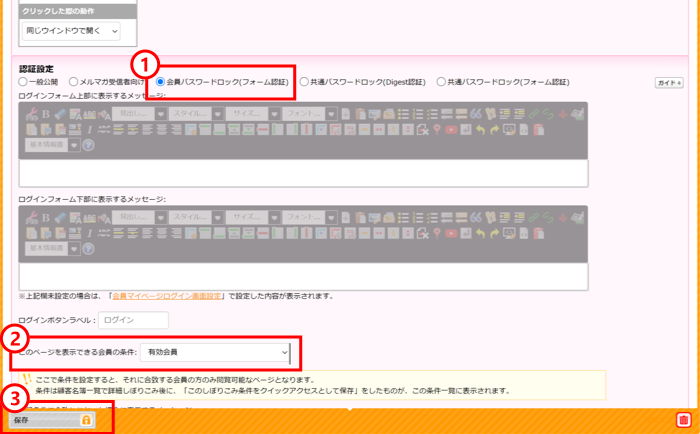
- 認証設定:「会員パスワードロック(フォーム認証)」にチェックを入れる
- このページを表示できる会員の条件:任意の条件を設定する
※条件の設定などについては、こちらを参考にご覧ください。 - 編集画面の左下[保存]をクリック
以上で設定完了です。
ページの認証設定:「共通パスワードロック」を設定する
「共通パスワードロック」とは
1つの共通の「ユーザー名」と「パスワード」を設定して、ページに閲覧制限を掛けます。
特定の顧客にだけログイン情報を知らせることで、簡易的な会員専用ページとして運用することができます。
「共通パスワードロック」が掛かるページは、そのページのみです。親子構造にある他のページには掛かりません。
「共通パスワードロック」が掛かるのはあくまでそのページに対してのみで、そこに貼られた画像やPDFなどのリンクには掛かりません。
画像やPDFにも認証設定をしたい場合は、こちらを参考にご覧ください。- 「共通パスワードロック」は、ユーザ名・パスワードを知っていれば誰でも閲覧できる簡易的な制限機能となります。
重要なデジタルデータの保護向けではありませんので、ご注意ください。
操作手順
- リウムスマイル!管理画面の左上
 [PC版:プレビュー]をクリック
[PC版:プレビュー]をクリック
- ユーザー名とパスワードを使った認証をかけたいページパーツの
 [編集・コピー]をクリック
[編集・コピー]をクリック
-
 [このパーツを編集する]をクリック
[このパーツを編集する]をクリック
- 編集画面の下部にある[↓詳細設定項目を表示]をクリック
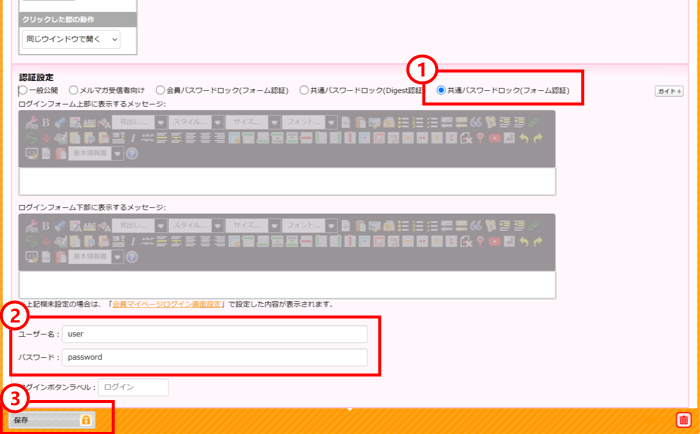
- 認証設定欄:「共通パスワードロック」にチェックを入れる
- 任意の「ユーザー名」と「パスワード」を設定する
- 編集画面の左下[保存]をクリック
以上で設定完了です。
-
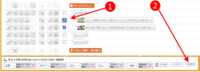 ホームページパーツの装飾を一括で除去する
ホームページの文章を、ここも重要ここも読んでほしいなど次々に強調していった結果、色、太字などで強調し
ホームページパーツの装飾を一括で除去する
ホームページの文章を、ここも重要ここも読んでほしいなど次々に強調していった結果、色、太字などで強調し
-
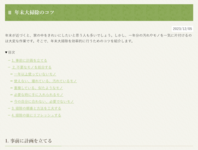 記事に目次を表示する
記事が長文の時、目次があると全体像を把握しやすくなります。本文中の目次を表示したい場所に機能置換タグ
記事に目次を表示する
記事が長文の時、目次があると全体像を把握しやすくなります。本文中の目次を表示したい場所に機能置換タグ
-
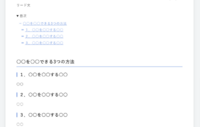 クイックアクセス機能を使ってブログをテンプレートから簡単に作成する
ブログなどの記事を投稿する際、目次や見出しなどを設定したテンプレート(雛形)のページを予め用意してお
クイックアクセス機能を使ってブログをテンプレートから簡単に作成する
ブログなどの記事を投稿する際、目次や見出しなどを設定したテンプレート(雛形)のページを予め用意してお
-
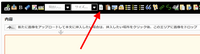 ブロックテンプレート機能を活用して、本文にひな型を挿入する
ブロックテンプレートとは、構成要素とレイアウトのセットをひな型化したものです。料金表やタイムスケジュ
ブロックテンプレート機能を活用して、本文にひな型を挿入する
ブロックテンプレートとは、構成要素とレイアウトのセットをひな型化したものです。料金表やタイムスケジュ
-
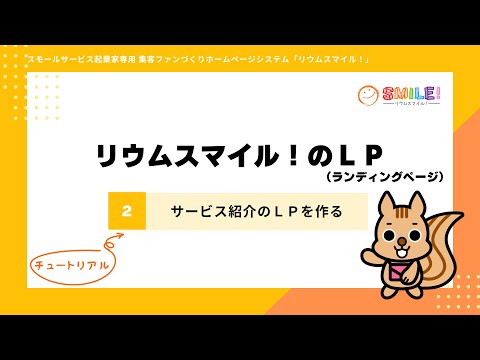 ランディングページ(LP)を作成する
「ランディングページ」とは、検索結果や広告などを経由して訪問者が最初にアクセスするページのことです。
ランディングページ(LP)を作成する
「ランディングページ」とは、検索結果や広告などを経由して訪問者が最初にアクセスするページのことです。
-
 プロフィールページ(SNSまとめページ)を作成する
「プロフィールページ」とは、SNSなどの複数のリンクと最新情報を1つにまとめて表示できるページのこと
プロフィールページ(SNSまとめページ)を作成する
「プロフィールページ」とは、SNSなどの複数のリンクと最新情報を1つにまとめて表示できるページのこと
※ 初めて会員運用を行う方は、最初に各種会員の管理方法ページをご覧ください。
リウムスマイル!に共感いただけたら、ぜひ仲間になってください!
まずは無料お試しでお手本を立ち上げてみよう
-

フォームの入力
-

「ご本人様確認」「アクセス情報」2通のメールが届く
-

ログイン・お手本セットアップ
3ステップで簡単にお手本をセットアップ
-

お手本の完成!
自分らしいホームページ作成のスタート
※申込みしない場合はそのまま放置してOKです
※本申込みすると無料期間中作成したホームページをそのまま作成・利用継続できます。
リウムスマイル!のこと、お気軽にお聞きください!
|
セラピスト・ヒーラー・講師・コンサルタント等のスモールサービス起業家専用 集客ファンづくりオールインワンホームページシステム
|
 |
※申込みしない場合はそのまま放置してOKです。
※本申込みすると無料期間中作成したホームページをそのまま作成・利用継続できます。
-
お問い合わせ・ご相談はこちら オンラインで代表穗口と無料面談 お問い合わせ・ご相談 TEL 050-5538-4616 営業時間:平日 9:00〜18:00













